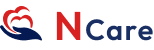如何彻底关闭手机中的语音功能设置指南
如何关闭语音功能 How to Disable Voice Features
在现代科技的快速发展中,语音识别和语音助手已成为我们日常生活中不可或缺的一部分。无论是智能手机、智能音箱,还是各种智能家居设备,语音功能都为我们提供了便捷的操作方式。然而,有时我们可能希望关闭这些语音功能,以保护隐私或避免误操作。本文将详细介绍如何在不同设备和平台上关闭语音功能。
1. 在智能手机上关闭语音功能 1.1 Android设备 1.1.1 关闭Google助手
在Android设备上,Google助手是最常用的语音助手之一。要关闭它,可以按照以下步骤操作:
打开“设置”应用。
滚动并找到“Google”选项,点击进入。
在Google设置中,找到“搜索、助手和语音”选项。
点击“Google助手”,然后选择“助手”标签。
在“设备”部分,选择你的设备,然后关闭“Google助手”开关。
除了关闭Google助手外,你还可以关闭语音识别功能:
进入“设置”应用。
找到“语言和输入法”选项。
点击“语音”或“语音识别”选项。
关闭相关的语音识别功能。
在iPhone或iPad上,Siri是默认的语音助手。关闭Siri的步骤如下:
打开“设置”应用。
滚动找到“Siri与搜索”选项,点击进入。
关闭“听取‘嘿 Siri’”和“按下侧边按钮使用Siri”选项。
如果你希望关闭语音输入功能,可以按照以下步骤操作:
进入“设置”应用。
找到“通用”选项,点击进入。
点击“键盘”,然后关闭“启用语音输入”选项。
对于Amazon Echo设备,关闭Alexa的语音功能可以通过以下步骤完成:
找到Echo设备上的“麦克风”按钮,通常是一个带有麦克风图标的按钮。
按下此按钮,设备上的指示灯会变为红色,表示麦克风已关闭。
你也可以通过Alexa应用来禁用语音功能:
打开Alexa应用。
点击左上角的菜单图标,选择“设置”。
找到你的设备,点击进入。
在设备设置中,关闭“语音激活”选项。
对于Google Home设备,关闭语音助手的步骤如下:
找到设备上的麦克风按钮,通常位于设备的顶部或侧面。
按下麦克风按钮,设备上的指示灯会变为橙色,表示麦克风已关闭。
通过Google Home应用,你也可以禁用语音功能:
打开Google Home应用。
点击左上角的菜单图标,选择“设备”。
找到你的Google Home设备,点击进入。
在设备设置中,关闭“语音激活”选项。
在Windows电脑上,Cortana是默认的语音助手。关闭Cortana的步骤如下:
点击“开始”按钮,选择“设置”。
找到“隐私”选项,点击进入。
在左侧菜单中选择“语音”,然后关闭“语音激活”选项。
如果你希望关闭语音识别功能,可以按照以下步骤操作:
打开“控制面板”。
找到“轻松使用”选项,点击进入。
选择“语音识别”,然后关闭相关的语音识别功能。
在Mac电脑上,关闭Siri的步骤如下:
点击左上角的苹果图标,选择“系统偏好设置”。
找到“Siri”选项,点击进入。
取消勾选“启用Siri”选项。
如果你希望关闭语音输入功能,可以按照以下步骤操作:
进入“系统偏好设置”。
找到“键盘”选项,点击进入。
在“听写”标签中,关闭“听写”功能。
许多智能电视都配备了语音助手。关闭语音助手的步骤通常如下:
打开电视的“设置”菜单。
找到“语音”或“语音助手”选项。
关闭相关的语音助手功能。
在智能家居控制中心中,关闭语音控制的步骤如下:
打开控制中心的应用程序。
找到“设置”或“设备管理”选项。
关闭“语音控制”或“语音激活”功能。
关闭语音功能只是保护隐私的第一步。建议用户定期检查各个设备和应用的隐私设置,确保没有不必要的权限被授予。
5.2 使用强密码和双重认证
确保你的账户使用强密码,并启用双重认证,以增加安全性。
5.3 了解数据收集政策
在使用任何智能设备或应用之前,了解其数据收集政策,确保你的个人信息不会被滥用。
展开全文
结论
关闭语音功能可以帮助用户更好地保护隐私和避免误操作。通过上述步骤,用户可以轻松在不同设备和平台上关闭语音功能。无论是出于隐私考虑,还是为了减少干扰,掌握这些技巧将使你的数字生活更加安全和舒适。希望本文对你有所帮助!内容摘自:https://js315.com.cn/cm/208695.html返回搜狐,查看更多